 qemu-img(磁盘镜像格式转换工具)
qemu-img(磁盘镜像格式转换工具)qemu-img(磁盘镜像格式转换工具)是一种创建、转换和修改虚拟媒体的工具,利用软件可以轻松地将图像格式进行相互转换。有需要的朋友们别错过啦,赶紧来下载最新版本使用吧。

qemu-img是创建、转换、修改磁盘映像的工具,我们可以用它非常方便的转换虚拟磁盘格式,比如在vmdk、vhdx、qcow2、vdi之间相互转换,它在流行的Linux、macOS、Windows平台上都发布有对应的版本。
转换格式需要使用它的convert命令,为它指定输入输出磁盘格式等相关参数即可,它可以自动识别输入的磁盘映像的类型。
qemu-img convert 源磁盘映像路径 -O 目标类型 输出磁盘映像路径
也可以手动指定输入磁盘映像的类型
qemu-img convert -f 源类型 -O 目标类型 源磁盘映像路径 输出磁盘映像路径
命令选项 -O 为大写的字母O。
以将source.img转换为vmdk格式为例
qemu-img convert source.img -O vmdk dest1.vmdk

qemu-img转换格式使用手动指定的方式,转换为vdi格式
qemu-img convert -f raw -O vdi source.img dest2.vdi

手动指定格式将vmdk转换为vhdx格式
qemu-img convert dest1.vmdk -O vhdx dest3.vhdx
或
qemu-img convert -f vmdk -O vhdx dest1.vmdk dest4.vhdx
如果需要了解更多使用方式,可以运行命令qemu-img -help查看。
在Windows系统中,为了使用方便,可以将qemu-img.exe所在的目录添加到环境变量。
Windows 10系统添加用户环境变量的操作,右键点击“此电脑”,选择 属性 - 高级系统设置,点击“环境变量”按钮。也可以在开始菜单中搜索“编辑环境变量”里的关键字。
选择用户变量下的 Path,点击编辑按钮。

编辑用户变量下的Path复制qemu-img.exe文件所在目录的路径,双击空白行,粘贴确定即可。或者点击右边的新建或者浏览按钮添加。

将qemu-img所在目录添加到环境变量在需要转换格式时,打开磁盘映像所在目录,在上方地址栏输入cmd,按下Enter键打开命令提示符,使用命令转换即可。

使用命令提示符执行转换命令如果对批处理比较了解,可以写一个执行转换的批处理,比如拖放转换、批量转换。


3.7M/中文
详情

12.1M/中文
详情

33.1M/中文
详情

121KB/中文
详情

52.9M/中文
详情

1M/中文
详情

318.7M/中文
详情
2.3 KB/中文
详情
7.5M/中文
详情
4M/中文
详情
32.3M/中文
详情
58.4M/中文
详情
3.1M/中文
详情
44.6M/中文
详情
60.2M/中文
详情
1.8M/中文
详情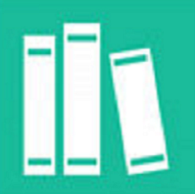
14.5M/中文
详情
73.2M/中文
详情






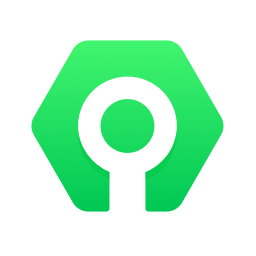












 简易日历
简易日历 ExtremeWeather(极天气)
ExtremeWeather(极天气) 小叮当场控助手最新版
小叮当场控助手最新版 快站短链接生成工具v1.0电脑版
快站短链接生成工具v1.0电脑版 HisuiteProxy(华为降级刷机工具)v2.3.6
HisuiteProxy(华为降级刷机工具)v2.3.6 影驰显卡超频软件(HOFAISuite)V1.0.2
影驰显卡超频软件(HOFAISuite)V1.0.2 AngularCLI(开发工具库)V11.0.7
AngularCLI(开发工具库)V11.0.7 ConvertWordtoImages4dotsv1.0
ConvertWordtoImages4dotsv1.0 CrowTranslate(多语言翻译工具)v2.6.2免费版
CrowTranslate(多语言翻译工具)v2.6.2免费版